保护服务器的端口 让黑客也没办法(4)
任何黑客在攻击服务器系统时,都会在系统端口处留下访问痕迹,因此及时对服务器端口的运行状态进行跟踪记录,就能了解到服务器的安全状态。一旦发现有陌生端口被打开,或者某个端口运行了陌生的应用程序时,网络管理人员就必须立即切断网络连接,然后采取相应的应对措施,来保证服务器拒绝受到外来攻击。要想全程跟踪服务器的端口活动状态,单纯依靠人工行为肯定是不行的;为此,网络管理人员还必须借助专业的端口信息查看工具的帮忙,本文下面就以Port Reporter工具为例,来向各位详细介绍一下如何对服务器的端口工作状态进行监视和查看:
首先到网上将Port Reporter工具下载下来,并用专业的解压工具将其释放到临时目录;接着双击临时目录中的“pr-setup.exe”文件,就能将该程序安装到服务器系统中。当然,该程序在安装结束后,不会象其他Windows应用程序那样在系统桌面上或者开始菜单中,留下Port Reporter的快捷图标,这样一来网络管理人员就不能按常规方法来启动该程序了;
要想顺利启动好Port Reporter程序,必须依次单击“开始”/“运行”命令,在弹出的系统运行对话框中,输入服务策略编辑命令“Services.msc”,在打开的系统服务列表界面中,你会发现多了一项“Port Reporter”选项;用鼠标双击该选项,打开如图6所示的服务属性设置窗口,从该窗口中你不难发现,在默认状态下,“Port Reporter”服务是停止的,要想启用该服务,只要单击该窗口的“启动”按钮就可以了;一旦启用了该服务,那么服务器的所有开放端口的运行状态,都会受到Port Reporter工具自动跟踪和记忆,并且将跟踪和记忆的结果保存在“%systemroot%\System32\LogFiles\PortReporter”目录中;当然,要是每次都象上面的操作来启动Port Reporter工具的话,显然是很麻烦的;为此你可以在图6所示的服务属性设置窗口中,单击“启动类型”处的下拉按钮,并从下拉列表中选中“自动”选项,最后单击“确定”按钮,这样的话Port Reporter工具日后就可以随Windows操作系统的启动而一起启动了;
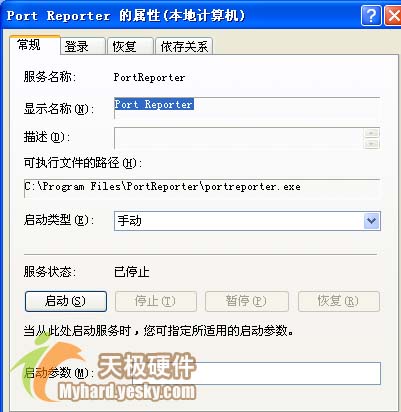
图6
从“Port Reporter”工具启动成功的那一刻,它就开始进入“角色”,自动跟踪记忆本地服务器中所有开放的TCP端口、UDP端口运行状态了;要想查看每个端口的具体运行状态时,只要进入到系统资源管理器窗口,打开系统安装目录下的“System32\LogFiles\PortReporter”文件夹,然后从“pr-initial”类型的日志文件中,就能知道每个系统进程调用了什么类型的网络信息,从“pr-ports”类型的日志文件中,就能知道每个端口调用了哪些具体的应用程序,从“pr-pids”类型的日志文件中,就能了解到任意一个开放端口所使用的系统进程具体工作状态了。
……